近年は、企業だけでなく、個人もインターネットでたくさんの発信をする時代になっています。趣味のSNSやブログだけでなく、オンラインショップを開設しビジネスを展開するなど、その発信のかたちはさまざまです。企業も、オウンドメディアを複数運営するなど、活発で柔軟なスタンスが目立つようになってきました。
そのような中で、他者との差別化を図るために重要になってくるのが、画像のクオリティです。特に写真は、撮影したものをそのまま使うだけでは心許なく、ソフトを用いて然るべき編集・加工をするのが半ば常識と化しています。
しかし、特に個人の場合、高価な有料ソフトを購入することまでするのは無理な場合もあります。そのようなときに役に立つのが、無料のソフトです。画像編集・加工の需要の高まりに比例するかのように、現在ではたくさんの無料ソフトが公開され、日々その品質を高めています。
本記事では、無料の画像編集・加工ソフトについて、詳しく解説していきます。
無料ソフトで画像加工するときの注意点

画像編集・加工ソフトというと、多くの方が真っ先に思い浮かべるのは、有名どころであるAdobeのPhotoshopやIllustratorといった製品ではないでしょうか。これらのソフトは、期間限定の「お試し版」が用意されてはいますが、その期間後にも本格的に使っていきたいと思った場合には、購入しなければいけません。
有名どころの有料ソフトが高機能で、かつ使いやすいのは確かです。もしそれを購入して使いこなすことができるならば、もちろんしっかりした画像を作ることができることでしょう。
しかし、そのコストをすべての方が支払えるとは限らないのが現状です。特にオンラインショップを開設したばかりの方などは、その後の仕入れのために資金を使わなければいけないので、それ以外のことはできるだけ切り詰めておきたいのが本音でしょう。
そこで、無料ソフトの出番となります。無料というと、「安かろう悪かろう」をイメージする方も多いでしょうが、近年の無料ソフトはその機能をかなりのところまで充実させています。よほど凝ったことをしたいのでなければ、もはや有料ソフトと遜色ないレベルまで進化しており、使いこなせば相当のクオリティの画像を作ることが可能になっています。
ただし、無料のソフトを利用する際には、いくつかの注意点もあります。まずはその注意点について、一つ一つみていきましょう。
対応機種はWindowsかMacか
ダウンロードとインストールを必要とするタイプの画像編集・加工ソフトの中には、対応するPCの種類が限られているものも存在します。多くのソフトは、どのPCでも使えるようになっていますが、Windows専用、Mac専用と限定されているものもあります。ソフトを利用する際には、あなたがお持ちの機種に対応しているかどうかを、まず最初にしっかり確認するようにしましょう。
オンラインかダウンロードか
画像編集・加工ソフトというと、お使いのPCにダウンロードしインストールしてから使うというイメージが強いです。実際、かつてはそれが当たり前でした。しかし今では、オンライン上で使うソフトもたくさん出てきています。
ダウンロード版は、すぐに使えるというメリットがありますが、PCの空き容量を必要とすることや、バージョン管理を自分で行わなければならないなどの手間もあります。一方、オンライン版のソフトはPCの容量を気にする必要がなく、また常に最新のバージョンを使うことができる点で便利ではありますが、インターネット環境がなければ利用できないことや、多くの場合会員登録が必要になることなどが手間となります。両者の性質については、きちんと把握しておきましょう。
素材は自分で用意する
画像編集・加工ソフト全般に言えることではありますが、素材となる写真やイラストなどは自分で用意する必要があります。「編集」「加工」は、元となるものがなければ成立しません。数あるソフトの中には、オプションとして素材が用意されているものもありますが、あなたのイメージにぴったり合うものが見つからない場合も多々あるでしょう。
あなたの望みどおりの画像を作るためには、素材の段階から、あなたのイメージに合致するもの、そして何よりしっかりしたクオリティのものを選ぶ必要があります。一つの対策として、そういった素材を無料画像・フリーイラストのサイトからダウンロードしてくることをオススメします。
初心者は慣れるまでに時間がかかる
画像の編集・加工は、それ自体が独立した仕事として成立するほど奥の深いものです。そこから当然に推測できることですが、有名なソフトには多機能・高機能なものが多く、初心者が最初からそれらをすべて使いこなすのは至難の業です。大は小を兼ねるという発想で、機能の多さに目をつけて、いきなり上級者向けのソフトを使おうとすると、操作も難しく、苦労をしてしまうかもしれません。
ソフトの中には、初心者向けのものもたくさんあるので、あなたがこれから初めて画像の編集・加工をしたいと考えている初心者の場合は、まずそういったソフトを選んで慣れていくのがよいでしょう。初心者向けといっても、ほとんどのソフトはそれなり以上の機能を備えているので心配は要りません。それでも物足りなくなったら、上級者向けのソフトへ乗り換えれば大丈夫です。
オンラインで使える画像編集・加工ソフト

インターネット回線の高速化と、PC性能の向上によって、近年はオンライン上で使うことができる画像編集・加工ソフトがかなり充実してきました。その多機能ぶりは、ダウンロード形式のソフトに引けを取らず、相当本格的な画像であっても、オンラインですべての行程を完結させることができてしまいます。
唯一の注意点として、オンライン上の画像編集・加工ソフトを満足に動かすためには、PCのスペックがある程度は必要になる、ということが挙げられます。もしこの点に不安があるのであれば、オフラインで使えるダウンロード形式のソフトを使用するのがよいでしょう。それでは、ソフトを一つ一つみていきましょう。
初心者から上級者までオススメの「BeFunky」(無料/有料)
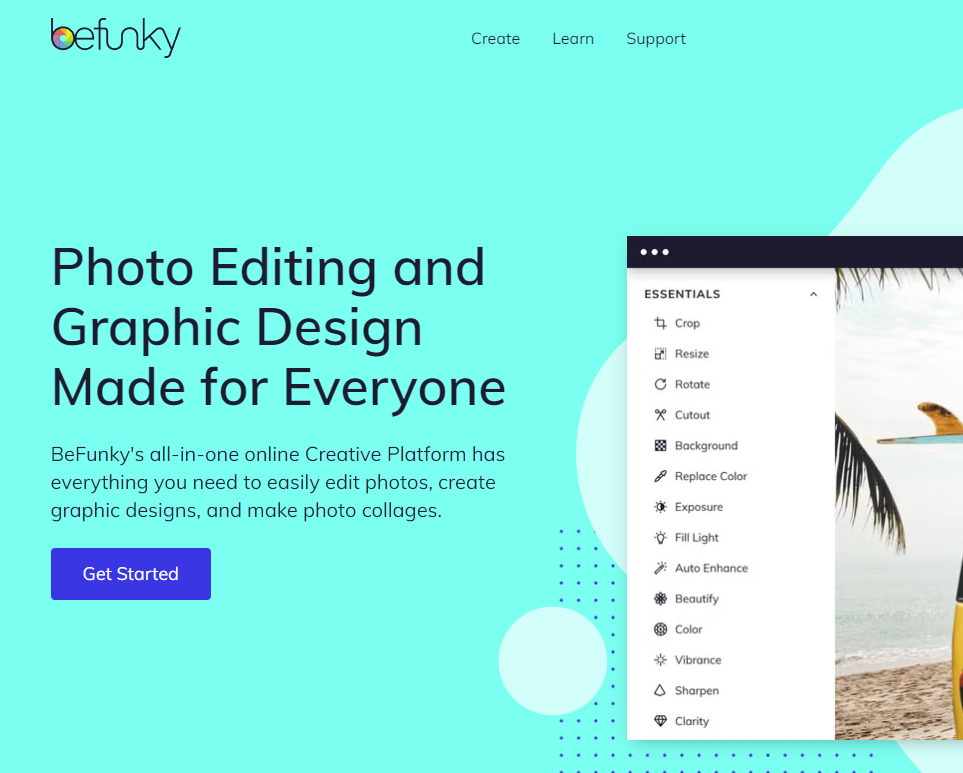
参考:Photo Editor | BeFunky: Free Online Photo Editing and Collage Maker
BeFunkyは、会員登録なしですぐに使える画像編集・加工ソフトです。初心者でもクリックやドラッグなどの簡単な操作で画像を作ることができます。上級者にとっても満足の行く機能が豊富に揃っており、ほとんどのニーズをこのソフトのみで満たすことができます。
フィルターやスタンプといった凝った機能や、一部の画像編集機能を使いたい場合には有料会員登録が必要になりますが、それ以外の作業であれば無料版でしっかりこなすことが可能です。ただし、日本語対応はしていないので、注意してください。
上級者でも便利に使える本格ソフト「Fotor」(無料/有料)
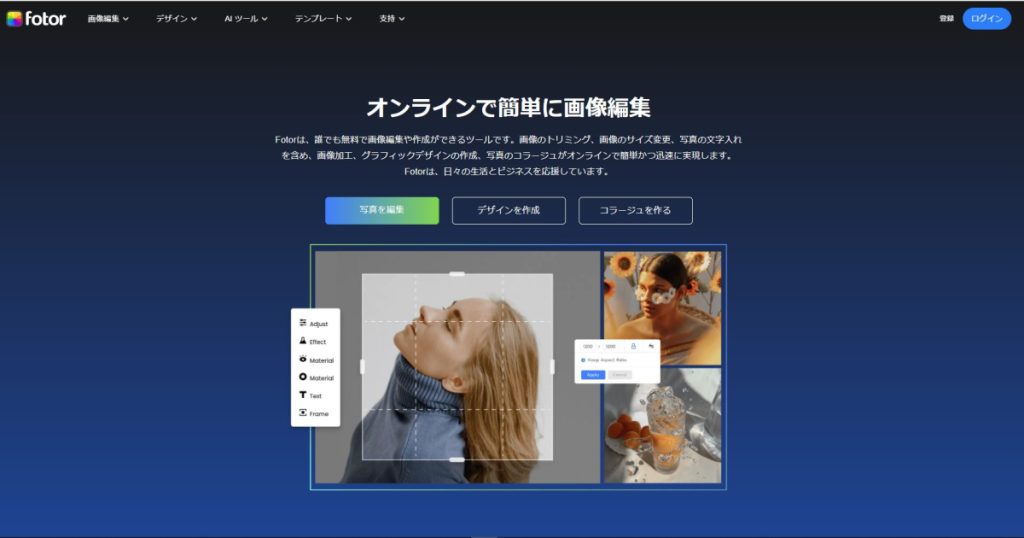
参考:画像加工編集:Fotor – 無料のオンライン写真加工&グラフィックデザイン
手軽でありながら、強力な加工機能を備えており、上級者でも不満なく使うことのできるソフトです。無料で使える「ベーシック」と、有料アップグレード版の「プロ」「プロ+」がありますが、無料でも加工やエフェクトの機能は充実しており、それだけでもかなり多彩な画像を作ることができます。
他のソフトとは異なる大きな特徴として、毎月アップデートされるコンテンツ群が挙げられます。Fotor独自のスタンプやフレーム、テンプレート素材が多数提供されています。これらを使って、非常に簡単に自分好みのデザインを実現することができます。
Photoshopからの移行が便利な「Pixlr Editor」(無料/有料)
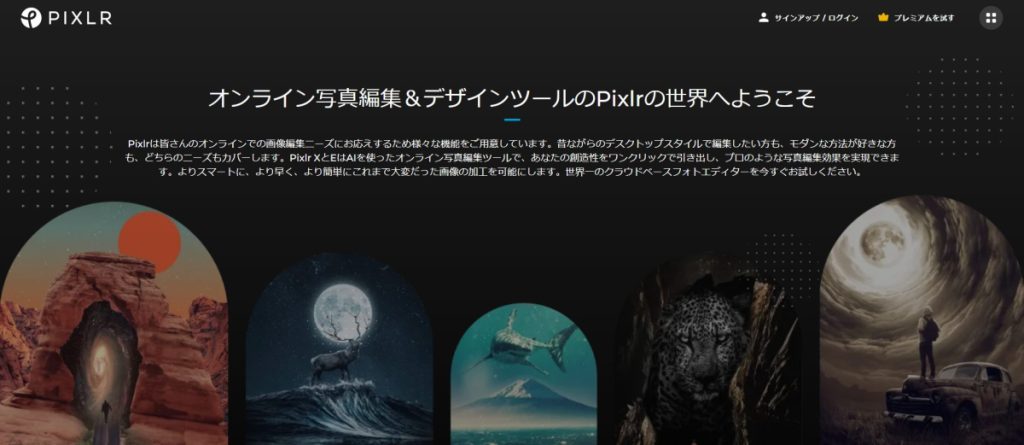
参考:オンラインフォトエディター – Pixlr.com 画像編集
「Pixlr Editor」は、Photoshopから移行する対象として非常にオススメできるソフトです。Photoshopのように本格的に編集・加工ができるだけでなく、Photoshopで作成したpsdファイルを読み込み、編集することができます。この機能があるおかげで、Photoshopを使用しているデザイナーや制作会社とやり取りをする際にも困ることがありません。
無料版のほかに、「Plus」「Premium」と「team」がありますが、無料版でも豊富な機能を扱うことができます。しかも会員登録は任意であり、必須ではありません。
Photoshopの簡易版「Photoshop Express Editor」(無料/有料)
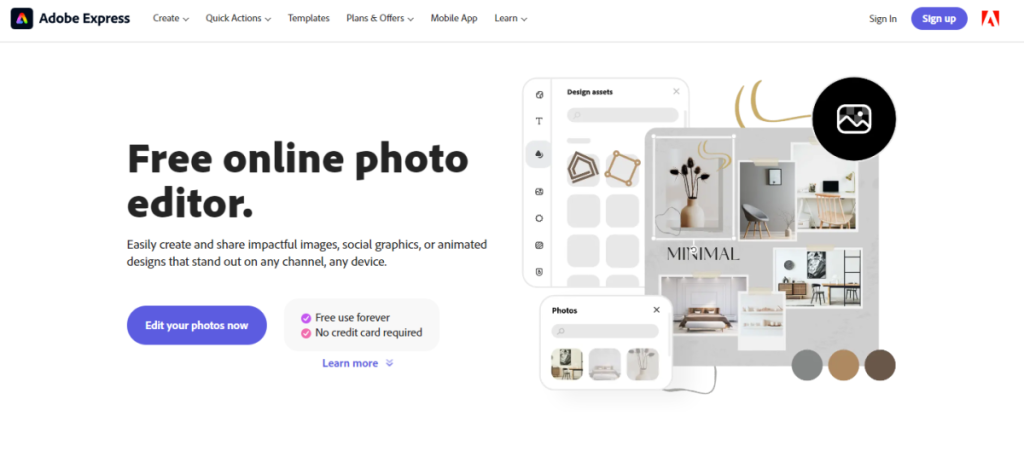
参考:Online Photoshop free tools, online Photoshop editor | Photoshop.com
Photoshop Express Editorは、Photoshopを開発・販売しているAdobe社が提供している画像編集・加工ソフトです。通常のPhotoshopは月額980円からかかりますが、このソフトは無料で使用することができます。
もちろん無料なので、通常のPhotoshopよりは機能が制限されています。たとえば、読み込める画像ファイル形式はJPEG、PSD、RAWのみであり、書き込めるのはJPEGのみとなっています。
Photoshop Express Editorはブラウザ版だけでなく、スマホアプリ版も提供されています。軽い画像編集・加工程度であれば、じゅうぶんに活用することができるでしょう。
SNSへの投稿に便利な「FotoFlexer」(無料)
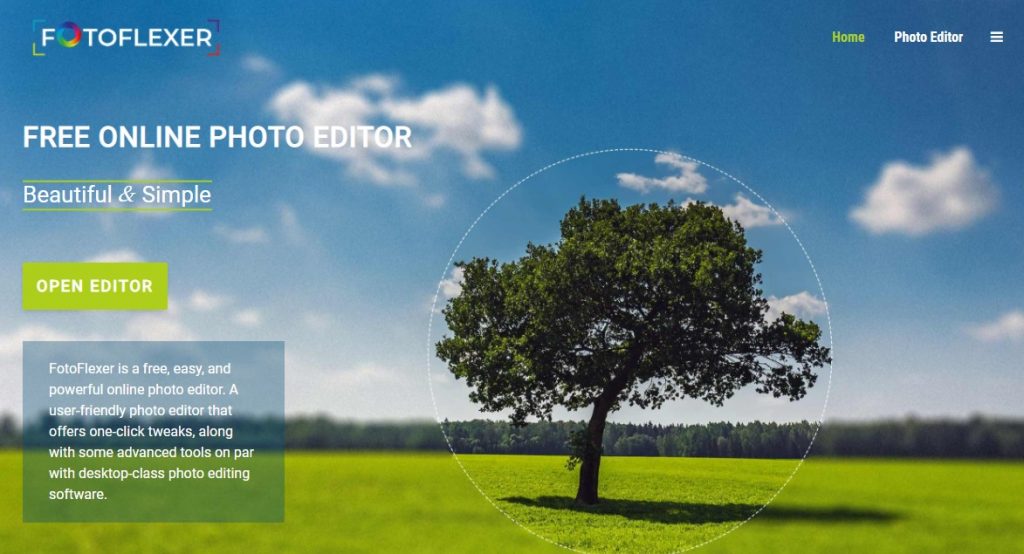
参考:FotoFlexer
FotoFlexerは、ブラウザ上で簡単な画像編集・加工を行いたいときに便利なソフトです。
簡単な作業といっても、画像のリサイズやトリミング、回転・反転やカラー調整、レタッチなど、一定以上の豊富な機能は用意されています。
アンドゥやリドゥの機能もしっかり備えていますので、失敗してもきちんとやり直しがききます。
出来上がった画像は、PCに保存するだけでなく、SNSへ投稿することもできるようになっています。
エフェクトが豊富な「Photovisi」(無料/有料)
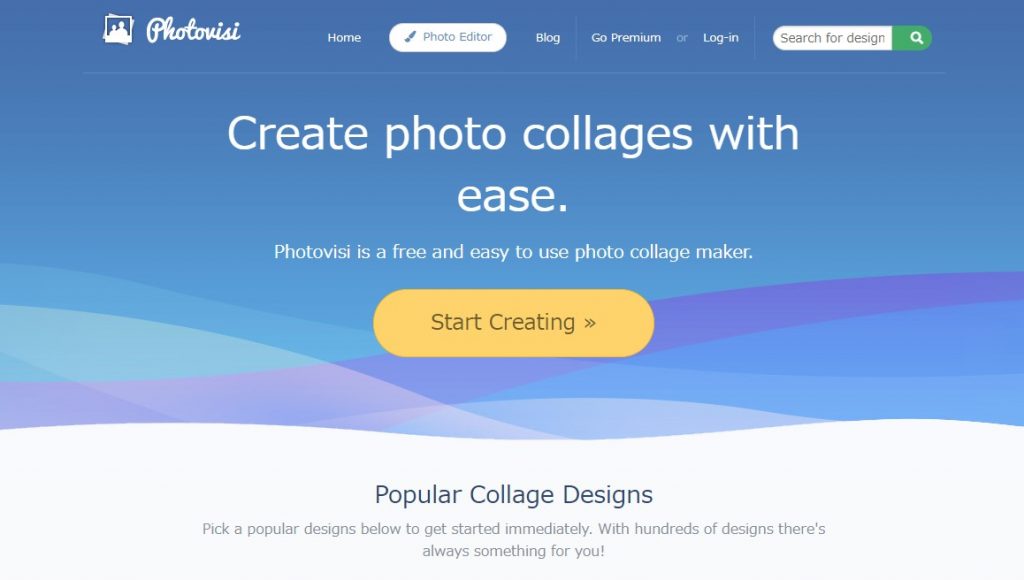
参考:Photo collage maker – online, free and easy | Photovisi
王道的なものから個性的なものまで、あらゆるエフェクトを用意している画像加工ソフトです。ヴィンテージ風が人気となっていますが、他にもビビッドな2色デザイン、カラードットなど、さまざまなものを適用することができます。作成した画像は、お使いのPCに保存できるだけでなく、そのままSNSに投稿することができます。
豊富なテンプレートが魅力の「FotoJet」(無料/有料)
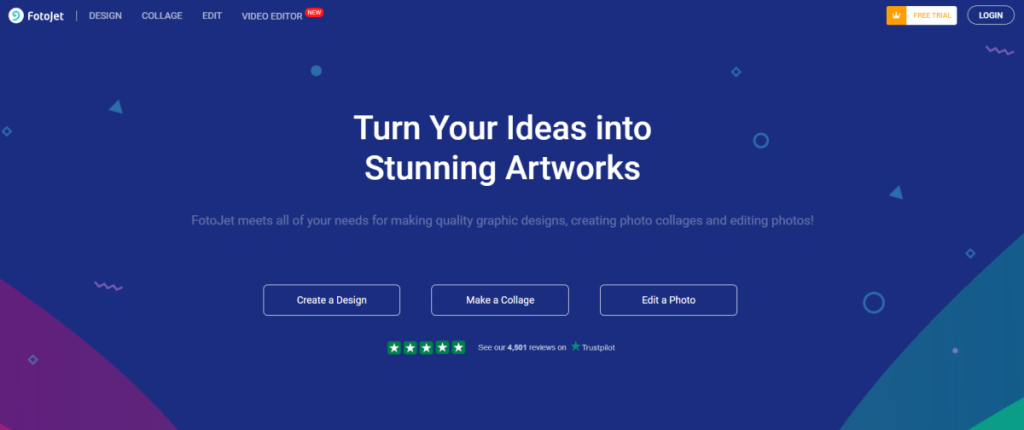
参考:Free Online Graphic Designer | Collage Maker | Photo Editor – FotoJet
テンプレートが豊富に用意されていることが特徴の、コラージュに特化した画像加工ソフトです。テンプレートの数は600種類以上もあり、単純に合成するだけでも美しい画像に仕上がります。Facebookのカバー、カード、あるいは投稿用の画像などを簡単に作れる仕組みを提供しています。
リサイズのついでに加工もしたいなら「Web Resizer」(無料)
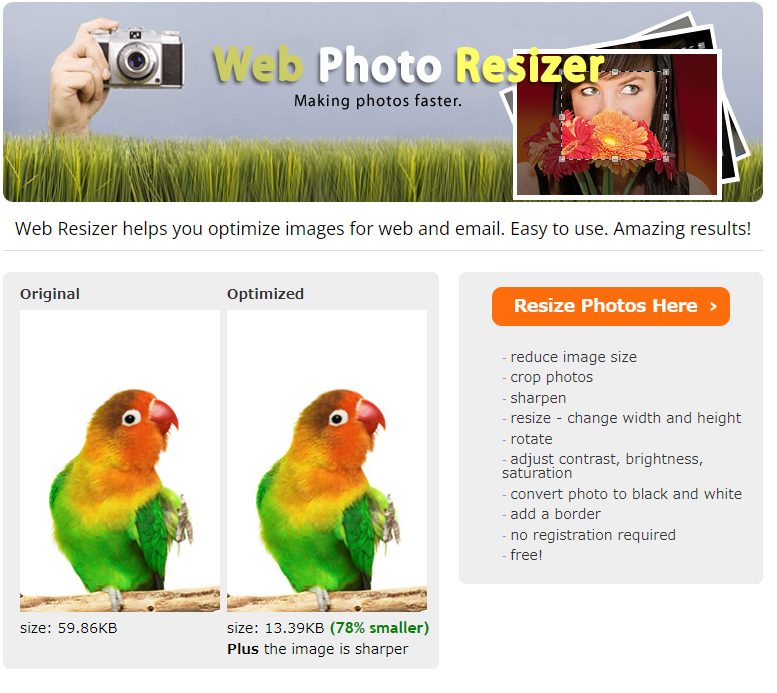
参考:Web Resizer – Crop & Resize Images Free Online – Optimize images for websites and email
画像のリサイズを中心としたソフトですが、同時に簡単な加工もできるようになっているソフトです。色合いやコントラスト、彩度などの調整を行うことができるので、SNSやWebサイト向けに画像のサイズを小さくするついでに、少し見栄えを良くしたい、といった場合に手軽に利用することができます。
編集の他に便利機能を備えた「フォトコンバイン」(無料)
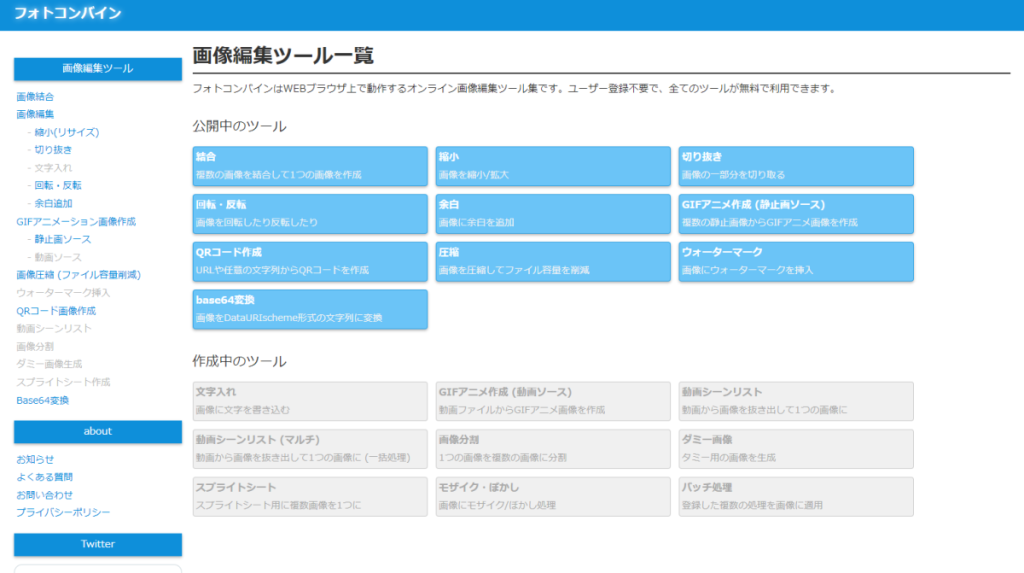
簡単な画像編集ができるほか、さまざまな加工機能を提供しているソフトです。画像の結合、GIFアニメの作成、ロゴやボタンの作成、QRコードの作成といったことを、ブラウザ上で簡単に済ませることができます。
オフラインで使う画像編集・加工ソフト
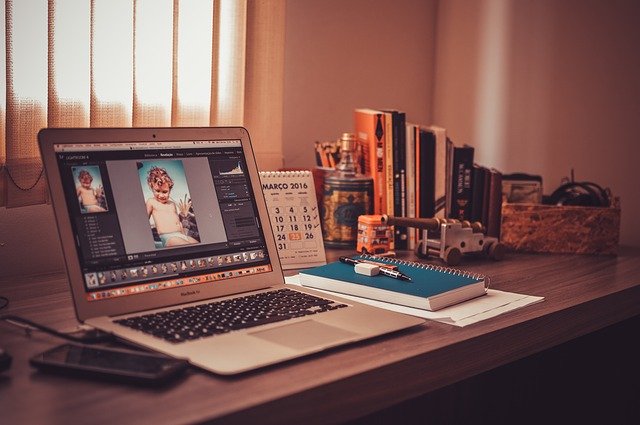
オンラインで利用できるソフトは便利ですが、インターネット接続環境が整っていなければ使うことができないというデメリットがあります。その点、PCにインストールしたオフラインの画像編集・加工ソフトであれば、それ一台あればどのような環境でも作業をすることができます。セキュリティを意識して、インターネット接続をしていない環境で画像の編集・加工をしたい場合や、外出先で作業をしたい場合などは、オフラインで使用するソフトがオススメとなります。
プロも使う本格的なソフト「GIMP」(無料)
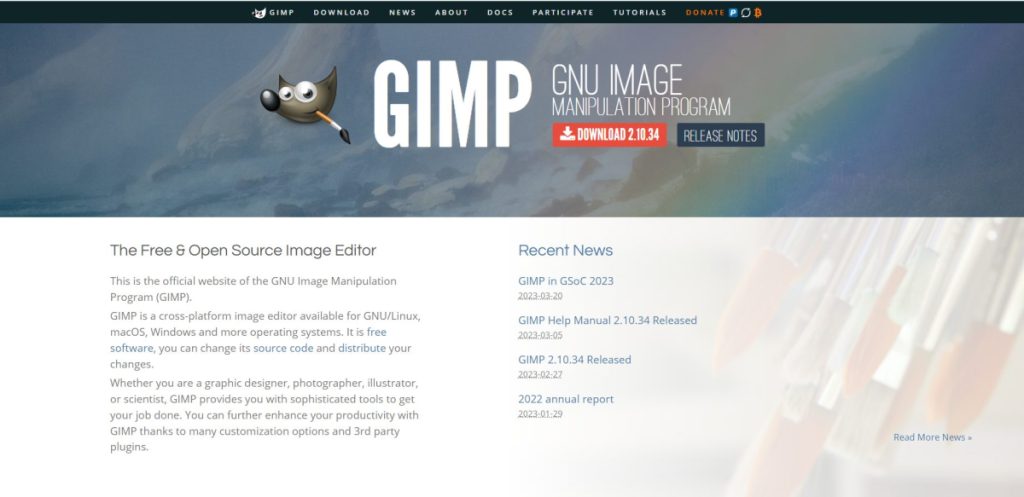
参考:GIMP – GNU Image Manipulation Program
「GIMP」は無料でありながら、Photoshop並の高機能性を誇る画像編集・加工ソフトです。すでにじゅうぶんな能力を備えていますが、オープンソースで開発されているため、今後もさらに拡張機能が追加されていくことが期待できます。
プロが利用しているケースも多く、入門書が販売されているほど定番となっています。初心者であっても、書籍を読んだり検索したりしながら少しずつ操作を覚えていくことで、しっかり使いこなすことは可能となっています。
Chromeにアドインできる「SumoPaint」(無料/有料)
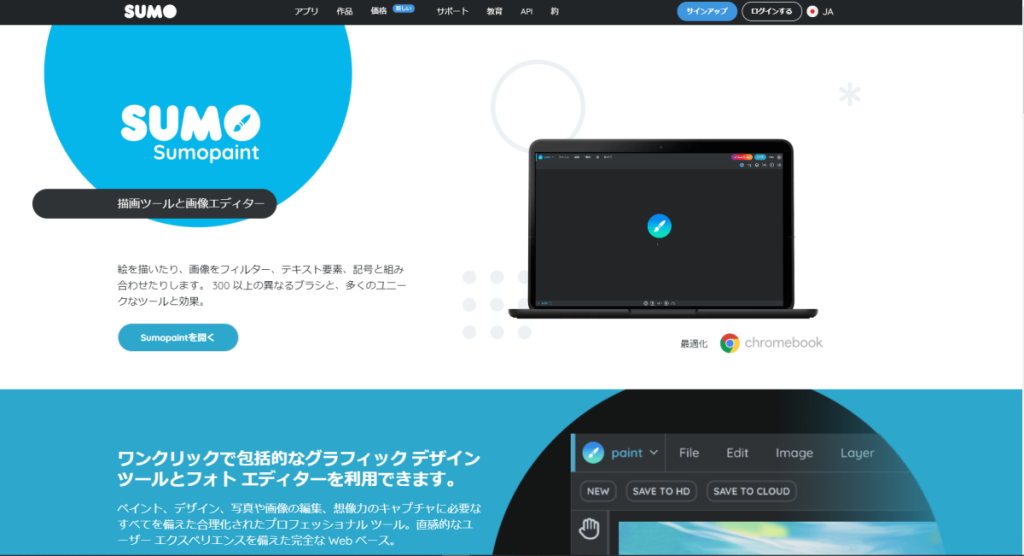
参考:Sumopaint – Online Image Editor
「SumoPaint」は、Photoshopの基本機能を再現したような画像編集・加工ソフトです。最大の特徴は、オンライン・オフラインのどちらでも利用できることで、オンラインの場合には、Google Chromeに拡張機能として登録することもできます。
Photoshopの基本機能を再現したようなソフトといっても、その内容はかなり充実しており、初心者が使いこなすのはそれなりに大変です。しかしショートカットキーを利用することなどにより、作業効率を高めていくことができるようになっています。
無料プランには、広告が表示されたり、機能の一部が制限されたりといった制約がありますが、それでもじゅうぶんに活用することは可能です。有料プランにすることで、広告は非表示となり、機能制限が解除されると共に、会員限定のサポートデスクを利用することができるようになります。
著作権フリーの素材画像が豊富な「PhotoPad」(無料/有料)
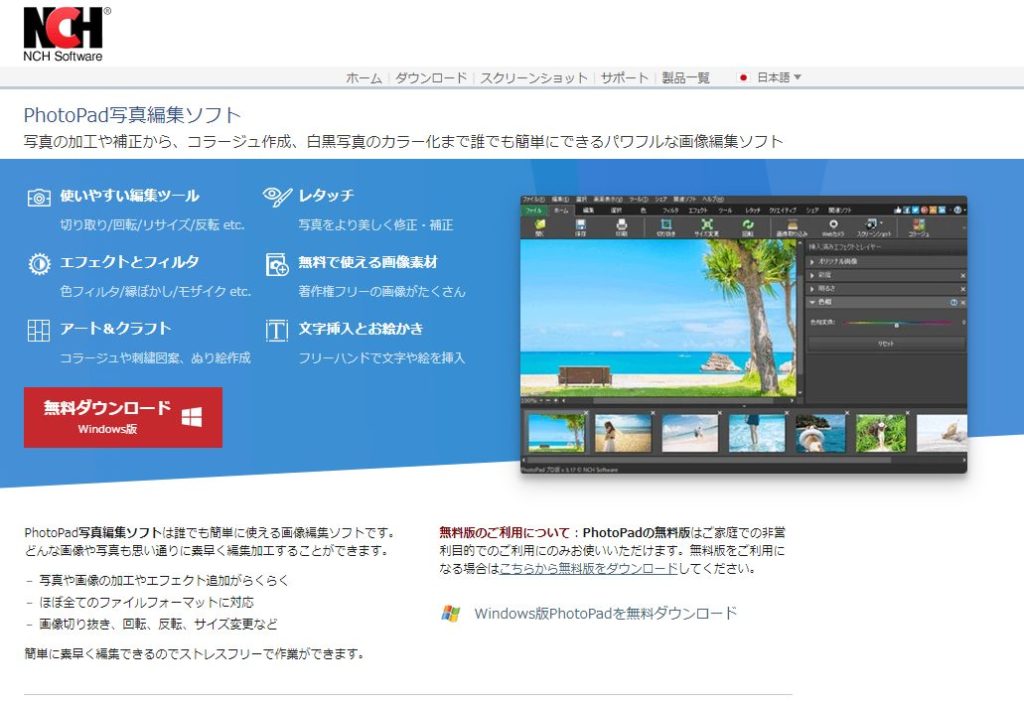
「PhotoPad」はシンプルな操作感で使うことのできる画像編集・加工ツールです。シンプルといっても機能はきちんとしており、プロ並の画像を作成することも可能です。著作権フリーの素材画像が多数用意されており、それを編集・加工して使うこともできます。
ソフトのダウンロードは無料ですが、営利目的で使う場合にはライセンス料を支払わなければいけない仕組みになっています。したがって、オンラインショップのための商品画像を作る目的などがある場合には、有料となります。まずは無料版を試してみて、使用感を確かめてみるのがよいでしょう。
画像管理や複数画像の組み合わせた編集もできる「PhotoScape」(無料)
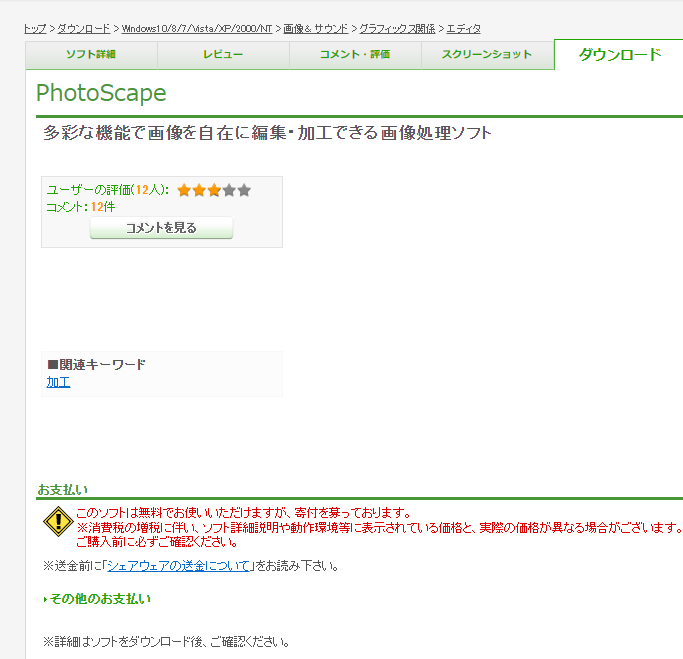
参考:PhotoScapeの詳細情報 : Vector ソフトを探す!
リサイズやコントラストなどの補正、セピアやグレースケールなどの色調、モザイクなどの効果といった機能をひととおり揃えた画像編集・加工ソフトです。画像を分割したり、デスクトップなどのスクリーンキャプチャを扱ったりといったことも可能です。また、ファイル名の一括リネームなど、デジカメ写真を扱ううえで便利な機能も備えています。
まとめ

無料で使うことのできる画像編集・加工ソフトについて紹介・解説をしました。記事前半でも述べたことですが、無料だからといってこれらのソフトが機能的に「お遊び」レベルなわけではまったくありません。どのソフトも年々、進化を続けており、有料ソフトを脅かすほどの評価を得ています。
あなたの用途やフィーリングにぴったり合ったものを見つけることができれば、じゅうぶん実用に足りるアウトプットが可能になることでしょう。本記事を参考にして、いろいろなソフトを試し、あなたにとってベストなものを探してみてください。








